Cum se remediază problema Discord Crashing
Miscelaneu / / August 04, 2021
Reclame
Ultima actualizare pe 4 aprilie 2021 la 12:09 pm
Discord este o platformă populară VoIP, mesagerie instantanee și distribuție digitală, care permite utilizatorilor să comunice în stilul mesageriei instantanee. Discord integrează, de asemenea, funcții care permit gestionarea comunităților online, denumite „servere”. Fără îndoială, această platformă este o alegere populară pentru majoritatea personalităților online pentru a se conecta cu fanii lor.
Cu toate acestea, aplicația are și propriul set de probleme. Unul dintre cele mai frecvente sunt blocările frecvente. Unii dintre utilizatori se confruntă cu probleme de discordare în timpul deschiderii aplicației sau chiar primesc o buclă de actualizare eșuată. Nu știm exact ce cauzează acest lucru și de ce Discord încă nu a găsit o modalitate de a rezolva cel puțin problema. Din fericire, există atât de multe modalități de a rezolva aceste probleme.

Reclame
Dacă întâmpinați o buclă de actualizare eșuată, puteți urmări acest ghid pentru a o rezolva. Cu toate acestea, dacă aveți blocări frecvente, vă recomandăm să rămâneți la curent și să urmați pașii de mai jos. Nu vă faceți griji, am încercat din răsputeri să simplificăm fiecare pas, astfel încât să fie ușor de urmat.
Citește și: Cum se utilizează canalele scenice pe discordie
Conținutul paginii
-
1 Cum se remediază problema Discord Crashing
- 1.1 1. Activați modul Legacy
- 1.2 2. Dezactivați accelerarea hardware
- 1.3 3. Dezactivați modul de compatibilitate
- 1.4 4. Actualizați driverele de dispozitiv
- 1.5 5. Ștergeți Discord Cache
- 1.6 6. Instalați cea mai recentă versiune a Discord
- 1.7 Concluzie
Nu știm sigur de ce Discord continuă să se blocheze, dar, din fericire, există multe soluții pentru a rezolva această problemă online. În acest articol, am compilat fiecare dintre ele. Acest lucru poate rezolva, de asemenea Partajarea ecranului Discord se blochează pe care unii utilizatori încă îl experimentează.
1. Activați modul Legacy
Unii utilizatori au reușit să descopere că, atunci când activați modul Legacy pe Discord, veți putea remedia blocarea frecventă. Utilizatorii sugerează, de asemenea, că blocările ar fi putut fi cauzate de utilizarea unui microfon sau alte interacțiuni vocale / video. Nu știm de ce este cazul.
Oricum, iată cum puteți activa modul Legacy:
Reclame
⦁ Lansați Discord, apoi accesați Setări.
⦁ În panoul din stânga, faceți clic pe Voice & Video.
⦁ În panoul din dreapta, ar trebui să puteți vedea opțiunea AUDIO SUBSYSTEM. Deschideți meniul drop-down și alegeți Legacy.

⦁ Confirmați modificările și reporniți Discord. Ar fi trebuit rezolvat acum.
2. Dezactivați accelerarea hardware
Aproape fiecare aplicație de astăzi acceptă accelerarea hardware. Acest lucru se datorează faptului că astăzi majoritatea computerelor și smartphone-urilor au unități de procesare grafică suficient de bune (GPU-uri) care pot gestiona cu ușurință unele sarcini date de obicei unității centrale de procesare (CPU). Accelerarea hardware permite GPU-ului să gestioneze toate graficele și redarea textului deci nu copleșește CPU cu toate sarcinile simultan. Cu toate acestea, este, de asemenea, cunoscut faptul că activarea accelerării hardware pe un computer cu grafică slabă performanța poate afecta performanța aplicației. Acesta este de obicei cazul, deoarece este o problemă obișnuită pentru utilizatorii Discord.
Reclame
Iată cum să dezactivați accelerarea hardware pe Discord:
⦁ Lansați Discord și accesați Setări.
⦁ Din panoul din stânga, alegeți Aspect.
⦁ În secțiunea ADVANCED, dezactivați butonul de lângă Accelerare hardware.

⦁ Confirmați modificările, reporniți computerul, apoi relansați Discord.
3. Dezactivați modul de compatibilitate
Dacă continuați să experimentați același lucru cu clientul dvs. Discord, poate fi necesar să dezactivați modul de compatibilitate.
Iată ce trebuie să faceți pentru a dezactiva modul de compatibilitate pe Windows 10:
⦁ Închideți clientul Discord, apoi faceți clic dreapta pe pictograma Discord de pe desktop pentru a lansa Proprietăți.
⦁ Faceți clic pe Compatibilitate, apoi debifați opțiunea „Rulați acest program în modul de compatibilitate pentru:”.
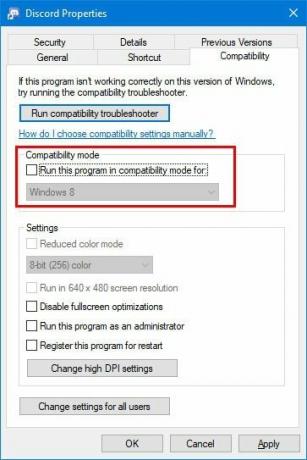
⦁ Acum, faceți clic pe Aplicare și pe OK pentru a salva modificările pe care le-ați făcut.
⦁ Reporniți computerul și relansați clientul Discord.
4. Actualizați driverele de dispozitiv
Dacă ați făcut deja totul de mai sus, dar totuși Discord continuă să se blocheze, atunci poate fi necesar să actualizați manual driverele de dispozitiv de pe computer. Computerul dvs. efectuează de obicei actualizări automate pentru driverele de dispozitiv, dar uneori, aplicațiile terțe pot opri actualizarea automată a driverului de dispozitiv.
Iată cum să actualizați manual driverele de dispozitiv pe Windows 10:
⦁ În bara de căutare din bara de activități, căutați Manager dispozitive.
⦁ Puteți selecta, de asemenea, o categorie pentru a vedea cu ușurință numele dispozitivelor pe care poate doriți să le actualizați.
⦁ Faceți clic dreapta pe driver, pentru a vedea opțiunea de căutare a actualizărilor disponibile.
⦁ Selectați Căutare automată pentru software-ul actualizat al driverului, apoi faceți clic pe Actualizare driver.
5. Ștergeți Discord Cache
Există cazuri în care aplicația se blochează dacă memoria cache este deteriorată sau incompletă. În această parte, vă vom învăța cum să ștergeți și să reîmprospătați memoria cache a clientului dvs. Discord.
Iată cum puteți șterge și actualiza memoria cache din aplicația Discord:
⦁ În primul rând, trebuie să închideți clientul Discord.
⦁ Pentru a lansa File Explorer, apăsați tasta Windows + E.
⦁ În bara de adrese, tastați% AppData%, apoi apăsați Enter
⦁ Acum, accesați folderul Discord și ștergeți atât cache-ul, cât și folderul de stocare locală din folderul Discord.
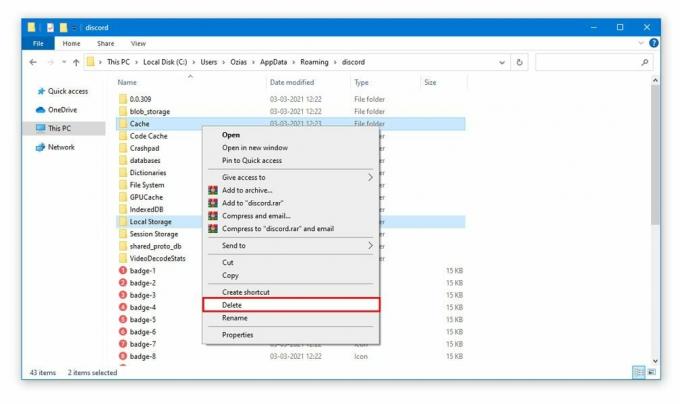
⦁ Reporniți computerul, apoi relansați Discord pentru a reîmprospăta cache-ul.
6. Instalați cea mai recentă versiune a Discord
Dacă niciuna dintre aceste soluții nu a funcționat pentru dvs., atunci poate fi necesar să descărcați și să instalați o versiune mai nouă a Discord. Această versiune mai nouă poate avea unele remedieri legate de problema dvs. și poate veni cu funcții noi adăugate. Dintre toate soluțiile anterioare, aceasta este cea mai ușoară, deoarece nu este nevoie să vă amestecați cu sistemul de operare. Mergeți la lansarea Magazinului Microsoft, căutați Discord, apoi actualizați.
Concluzie
Discordia este una dintre cele mai populare platforme de astăzi. În ciuda succesului său major, acesta, de asemenea, din când în când, își arată scurta venire. Din fericire, majoritatea acestor probleme pot fi ușor rezolvate folosind metode simple. Deși majoritatea problemelor apar atunci când există o problemă cu hardware și software, Discord poate, de asemenea, ocazional să nu reușească să se deconecteze sau să se blocheze din cauza unui număr mare de utilizatori. Este o situație destul de obișnuită, care afectează și alte platforme de socializare precum Twitter și Facebook. În acest caz, va trebui să așteptați ca inginerii Discord să rezolve singuri problema.
Anunțuri Ultima actualizare pe 15 aprilie 2021 la 16:57 Aceasta este epoca emisiunilor de streaming din...
Reclame În acest tutorial, vă vom arăta pașii pentru a remedia codul de eroare Netflix F7053 1803,...
Reclame Netflix este acum un nume de uz casnic. Aproape toate dispozitivele cu ecran și conectivitate la internet permit acum...

![Cum se instalează stoc ROM pe Centric L6 [fișier firmware]](/f/b2c0af8188c3dd20daabb1ded875b4d4.jpg?width=288&height=384)

